Листове в Revit
Естествено, процесът на разчитане на всяка рисунка започва с нейната рамка и печат. За да разработим такива елементи в програмата Revit, която обмисляме, трябва да разберем опцията за производство на листове.
В тази статия ще се опитаме да създадем нов лист с личен печат за чертожни файлове. Създаваме ново семейство.
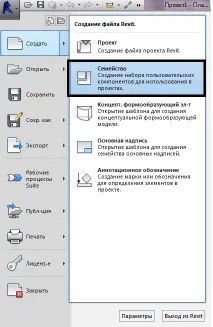
Отиваме в папката за основните надписи и там избираме файла за шаблона a4 от метричния тип.
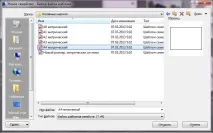
На екрана ще се покаже рамка, в която ще бъдат вмъкнати четири рамки. Те ще се считат за граници на областите за печат.
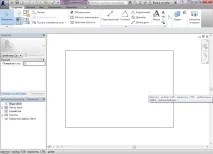
Добавяме паралелни размери към рамката, в които ще има функции за шлайфане и нанасяне на размери.
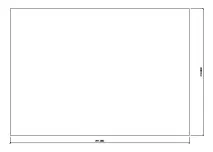
Отидете в раздела за създаване. В него се интересуваме от инструмента за линии. Сега рисуваме правоъгълник, давайки му индивидуално отместване от -5 милиметра, закрепвайки го към краищата на областта за печат.
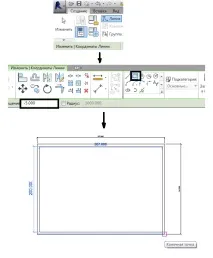
Използвайки опцията за паралелен размер, задаваме индикаторите за размер от ръба на областта за печат. Отляво поставяме двадесет милиметра, от всички останали страни пет.
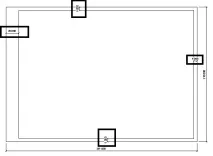
С помощта на инструментите за линии разработваме още няколко линии за щампите и ги задаваме на желаните размери.
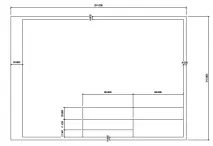

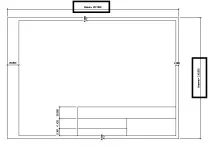
Сега блокираме всички зададени размери. За да направите това, изберете ги и щракнете върху изображението на замъка. Благодарение на това не можете да се страхувате да промените случайно позицията на рамката, докато работите с тази програма.
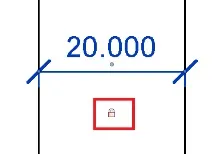
Сега трябва да се уверите, че шаблонът е подходящ за формати A3 и A4. Следователно трябва да развием няколко размера в нашето семейство. Отидете в раздела „Редактиране в лентата“ и изберете подзаглавието със същото име.
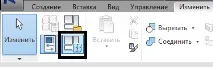
На екрана се появява нов прозорец. В негоизпълнете следните команди: щракнете върху параметъра "Създаване" и въведете името a4-r. Приемаме промени.

Кликнете отново върху опцията „Създаване“. Намира се точно в същия прозорец, който отворихме преди. Въвеждаме името AZ-3, задаваме ширината и дължината на 420 и 294. Съгласни сме с промените.

Така успяхме да получим нов пълноценен шаблон с формат А3. Печатът му е идентичен с този, който поставяме във формат А4.
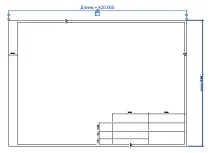
Създайте етикети „Проектиран“, „Проверен“ и „Име на лист“. Ние също съставяме неговия номер и мащаб.
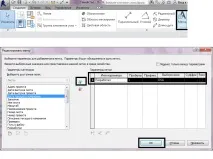

За да не се разпръсне текстът при форматиране на шаблона върху листа, ние групираме редовете и щампования текст. За да направите това, изберете текста и редовете, щракнете върху опциите "Създаване на група". Ние приемаме нашите промени.
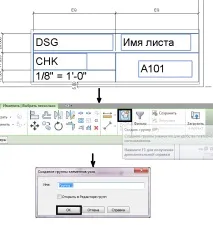
Спасяваме семейството на правилното място.
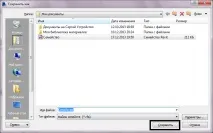
Разработеният лист може бързо да бъде преместен в проекта с помощта на специален диспечер. При зареждане ще се покаже прозорец за избор на стандартен размер. Така че потребителят ще може да използва получения шаблон, за да разработи чертеж.

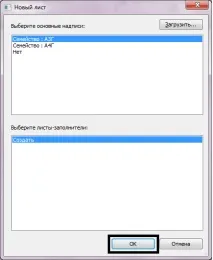
Уважаеми потребители, искаме да ви информираме, че някои антивирусни програми неправилно работят върху пакета за разпространение на програмата MediaGet, считайки го за заразен. Този софтуер не съдържа зловреден софтуер и вируси и много от антивирусите просто ви предупреждават, че това е Downloader. Ако искате да избегнете подобни проблеми, просто добавете MediaGet към списъка с надеждни програми във вашата антивирусна програма.
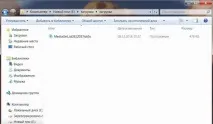
Като изберете необходимата версия на програмата и щракнете върху връзката, комплектът за разпространение на приложението MediaGet ще бъде изтеглен на вашия компютър, който ще се намира в папката Downloads на вашия браузър. Намерете този файл и стартирайтенеговият.

След това започва инсталирането на приложението. Програмата ви подканва да изберете папка за запазване. Изберете всяка удобна за вас папка или създайте нова. Натиснете бутона "OK".
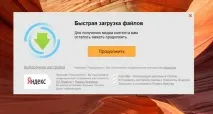
В следващия прозорец щракнете върху бутона „Продължи“, като по този начин приемате потребителското споразумение. След това се извършва инсталирането на приложението, което отнема известно време.

След инсталирането приложението стартира и автоматично започва изтеглянето на програмата, която сте избрали. Можете да намерите изтеглените файлове в папката, която сте избрали за инсталиране на приложението MediaGet.
Моля, обърнете внимание, че предоставеният софтуер е достъпен единствено за ваша лична употреба и информация. Всички налични за изтегляне файлове не съдържат вируси и зловреден софтуер.